TIN CÔNG NGHỆ
Lưu tiếp những cách tắt bỏ gạch đỏ trong Word những thiết bị khác
Lưu tiếp những cách tắt bỏ gạch đỏ trong Word những thiết bị khác
Cách 1 là Cách tắt gạch chân đỏ trong Word trên MacBook
Bạn Mở Word trên MacBook.
Bạn Chọn Word từ thanh menu trên cùng của màn hình.
Bạn Chọn Preferences từ Menu xuất hiện
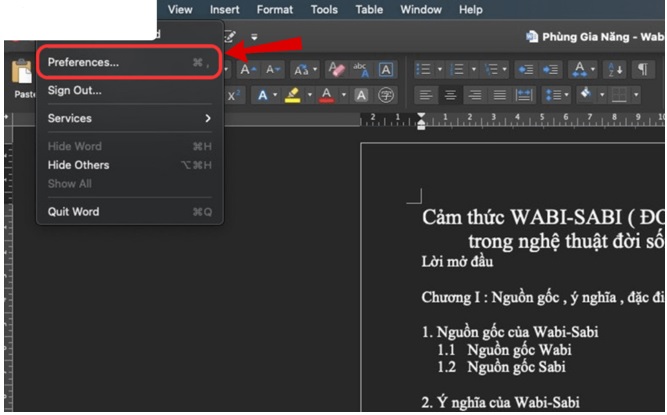
Lúc này cửa sổ Preferences sẽ xuất hiện. Bạn Chọn vào mục Spelling & Grammar
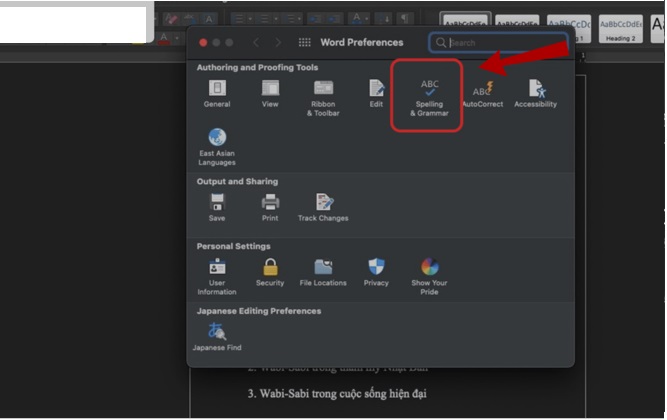
Bạn Bỏ chọn các mục trong Spelling & Grammar. Điều này sẽ Bạn giúp tắt gạch chân đỏ trong Word trên MacBook
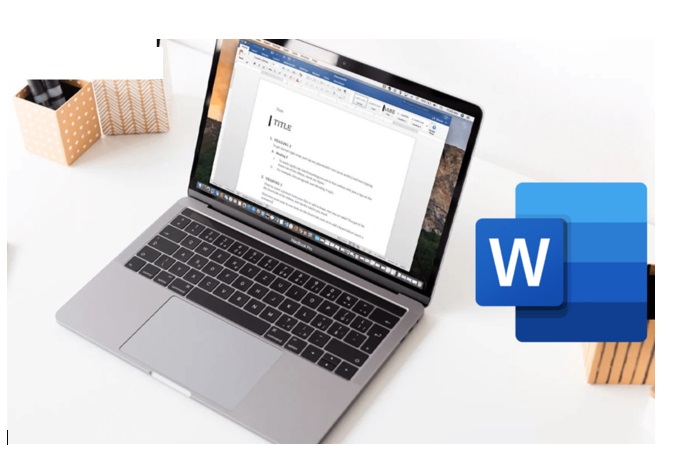
Cách 2 là Xóa gạch chân đỏ trong Word trên điện thoại iPhone
Bạn đã bao giờ cảm thấy khó chịu khi bạn đang soạn thảo văn bản trên iPhone bằng Word mà cứ bị những đường gạch đỏ làm gián đoạn dòng suy nghĩ của bạn. Cũng như mạch cảm xúc của bạn chưa? Việc tắt chức năng kiểm tra chính tả là nó sẽ giúp bạn tập trung hơn vào nội dung và có sự trải nghiệm viết lách mượt mà hơn. Trình tự của các bước xóa gạch chân đỏ trong Word trên điện thoại iPhone như sau:
- Bạn Tải Word từ App Store
- Khi bạn gõ văn bản xuất hiện dấu gạch đỏ bạn vào Trang chủ.
- Bạn Chọn Xem lại.
- Bạn Chọn Công cụ kiểm tra lỗi
- Tại mục chính tả, Bạn kéo thanh trượt sang bên trái để thực hiện xóa gạch chân đỏ.
- Sau khi Bạn thực hiện xong. Thì bạn kiểm tra xem có xuất hiện gạch đỏ nữa không. Trường hợp gạch chân đỏ vẫn xuất hiện thì thực hiện lại quy trình trên để tắt sửa lỗi chính tả.

Cách 3 là Xóa gạch chân đỏ trong Word trên điện thoại Android
- Bạn Tải Word từ CH Play
- Bạn Mở file Word cần xóa gạch chân đỏ trên điện thoại Android
- Bạn Chọn Chỉnh sửa.
- Bạn Chọn Xem lại.
- Bạn Chọn Chính tả
- Sau khi Bạn chọn Chính tả, tính năng tự động check chính tả (Spelling Check) đã bị tắt.
xem thêm: Hướng dẫn bạn cách chuyển vùng App Store Việt Nam sang Mỹ đơn giản nhất
Cách để bạn kết nối tai nghe Bluetooth cho PC và laptop Windows 10
Hướng dẫn bạn biết cách xem camera giao thông trực tiếp để tránh bị kẹt xe
Hướng dẫn cách để bạn tắt Windows Defender trên Windows 10, Windows 11

